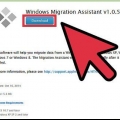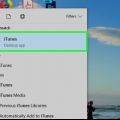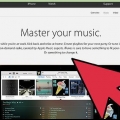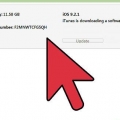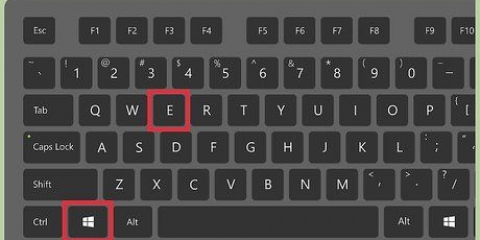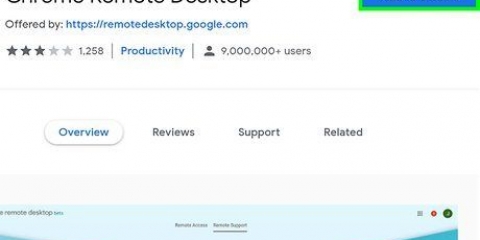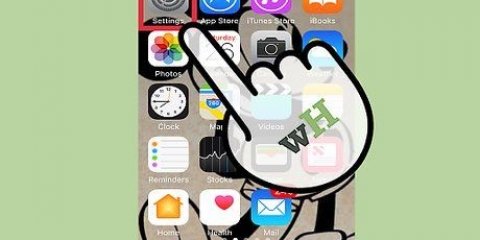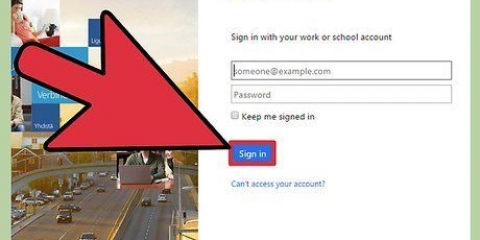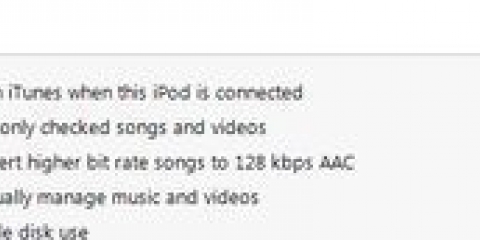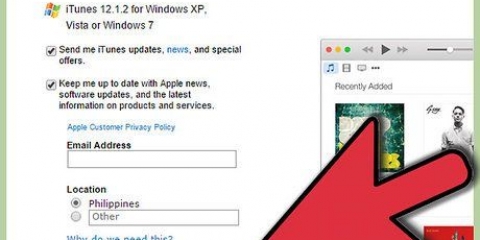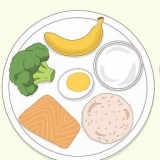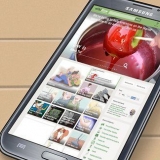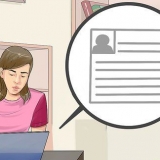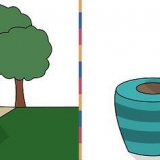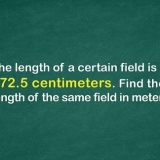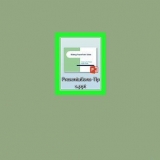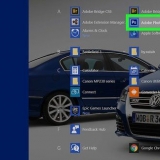Gratis konton har en lagringsgräns på 5 GB i iCloud Drive. Du kan också spara filer som redigerats i ett program i iCloud Drive-mappen.
Appen måste uppdateras för att stödja iCloud Drive-funktioner. De vanligaste apparna bör stödja detta efter en uppdatering. Processen för att komma åt filer på iCloud beror på appen, men i allmänhet kommer det att finnas ett alternativ "Öppet från kl" eller "iCloud" är.















Om ingen app visas för att öppna filen trycker du på "Öppna med" och välj appen som stöder filtypen. Se instruktionerna för detaljerade instruktioner om hur du använder Google Drive.




Flytta filer från din dator till din ipad
Vill du flytta en fil från din dator till din iPad? När det kommer till en mediefil är iTunes vanligtvis det enklaste och snabbaste sättet att kopiera innehåll från din dator till din iPad. För andra filer finns det flera molntjänster och filutforskare som kan hjälpa dig att flytta dina filer med bara några klick.
Steg
Metod 1 av 6: iTunes

1. Lägg till din musik och dina videor i ditt iTunes-bibliotek. Innan du kan använda iTunes för att flytta dina mediefiler till din iPad måste du lägga till dem i ditt iTunes-bibliotek.
- Se hur du gör för detaljerade instruktioner om hur du lägger till musikfiler till ditt iTunes-bibliotek.
- Se hur du gör för detaljerade instruktioner om hur du lägger till videofiler till ditt iTunes-bibliotek.

2. Anslut din iPad till din dator med den medföljande USB-kabeln. Du bör se en knapp visas i iTunes på den översta raden, för din iPad. Klicka på den för att välja din iPad.
Om din iPad inte visas i iTunes, kolla instruktionerna för mer information.

3. Välj Musik i den vänstra ramen i iTunes. När du väljer iPad kommer du att se alla typer av media indikerade i den vänstra ramen. Klicka på Musik för att välja den musik du vill kopiera till din iPad.

4. Markera rutan "Synka musik" på. På så sätt kan iTunes synkronisera musik till din iPad. Du kan sedan välja vilka artister, album, spellistor och/eller genrer du vill kopiera.

5. Välj Filmer i den vänstra ramen i iTunes. Filmer kan vara fullängdsfilmer köpta från iTunes-videoklipp som lagts till i ditt iTunes-bibliotek. Om videon inte är i rätt format kan den inte synkroniseras och måste konverteras.

6. Markera rutan "Synkronisera filmer" på. Låter dig välja vilka videor som ska synkroniseras med iPad.
Upprepa denna procedur med fliken TV-program om du har TV-serier som du vill kopiera.

7. Klicka på fliken Foton i den vänstra ramen i iTunes. Låter dig välja vilka mappar eller bilder du vill synkronisera med din iPad. Eftersom du inte kan använda iTunes för att överföra enskilda bilder, rekommenderas det att du organiserar foton i mappar och undermappar så att du enkelt kan välja de bilder du behöver.

8. Markera rutan "Synkronisera foton från" på. Låter dig kopiera foton från din dator till iPad.

9. Använd rullgardinsmenyn för att välja källan till fotot. I Windows kan du välja från vilken mapp du vill kopiera bilderna. I OS X kan du välja iPhoto som fotokälla.

10. Välj mellan "Alla bilder" eller "Valda mappar". Du kan också välja att inkludera videor som finns i mapparna. När du synkroniserar med iPhoto kan du välja specifika album.

11. Synkronisera annat iTunes-innehåll. Du kan använda flikarna till vänster för att synkronisera appar, e-böcker, podcaster och andra media till din iPad. Allt du vill synkronisera måste läggas till i ditt iTunes-bibliotek först, precis som din musik och filmer.

12. Klicka på .Att ansöka eller Synkronisera. Detta kommer att synkronisera allt du har valt till din iPad. Synkroniseringsprocessen kan ta ett tag, särskilt om du kopierar många filer.
Metod 2 av 6: iCloud Drive

1. Ladda ner och installera iCloud-programvaran (endast för Windows). iCloud Drive är inbyggt i OS X Yosemite. Om du använder en tidigare version av OS X måste du uppgradera till Yosemite för att använda iCloud Drive. iCloud Drive för Windows kräver Windows 7 eller senare.
- Du kan ladda ner iCloud för Windows från Apple iCloud-webbplatsen.
- Du måste logga in på iCloud med ditt Apple-ID eller skapa ett nytt under installationen.
- När du installerar iCloud för Windows skapas en ny mapp på din dator som ger dig åtkomst till dina iCloud Drive-filer.

2. Öppna mappen iCloud Drive. Det bör finnas i avsnittet Favoriter i Windows Explorer eller Finder (OS X). Kom ihåg att du måste ha iCloud för Windows installerat eller köra OS X Yosemite eller senare, annars kommer mappen inte att finnas där.

3. Dra och släpp alla filer du vill dela med din iPad till iCloud Drive-mappen. Större filer kan ta ett tag att ladda upp alla till iCloud Drive.

4. Öppna den rätta på din iPad. Det finns inget "iCloud Drive"-app för din iPad. Istället nås filerna av apparna som stöder iCloud. Om du till exempel har en PDF-läsare på din iPad och en PDF-fil är lagrad i iCloud Drive, använd PDF-läsarappen för att öppna filen.
Metod 3 av 6: AirDrop (Mac till iPad)

1. Öppna Finder på din Mac (Yosemite). Du har OS X Yosemite (10.10) behövs för att ansluta till din iPad via AirDrop. Yosemite är en gratis uppgradering från Mac App Store.

2. Välj "AirDrop"-alternativet i Favoriter i Finder-fönstret. Listar alla enheter i området som är AirDrop-kompatibla.
Din iPad måste köra iOS 7 eller senare. Se till att den är ansluten.

3. Aktivera AirDrop på din iPad. Svep uppåt från botten av skärmen för att öppna Kontrollcenter. Tryck på AirDrop-knappen och välj "Alla". Låter dig ta emot filer från din Mac (om den finns i närheten), även om de inte är länkade till samma konto.

4. Dra filen du vill skicka till bilden du vill att din iPad ska representera. Din fil kommer att skickas direkt till din iPad.

5. Knacka på "Acceptera" på din iPad för att öppna filen. Du kan inte öppna filer som du inte har en app för.
Metod 4 av 6: DropBox

1. Registrera dig för ett DropBox-konto. Du kan få ett gratis konto med 2 GB lagringsutrymme på din DropBox-enhet.

2. Installera DropBox på din dator. Du kan ladda ner installationsfilen från DropBox-webbplatsen. Att installera DropBox ger dig möjlighet att komma åt din DropBox-mapp från ditt skrivbord, men du kan också använda webbplatsen om du inte vill installera något.

3. Dra filerna du vill flytta till din DropBox-mapp. Det kan ta några minuter innan filerna laddas upp.

4. Ladda ner och installera DropBox-appen på din iPad. Du kan få det gratis i App Store.

5. Logga in med ditt DropBox-konto. Se till att du loggar in med samma konto som du använde för att lägga till filerna.

6. Tryck på filen du vill öppna. De flesta filer öppnas direkt i DropBox-appen. Om du vill öppna den i en specifik app, tryck på knappen Dela och välj den app du vill använda.
Se instruktionerna för detaljerade instruktioner om hur du använder DropBox.
Metod 5 av 6: Google Drive

1. Öppna webbplatsen för Google Drive. Du kan hantera alla filöverföringar via webbplatsen, så du behöver inte installera något på din dator.

2. Logga in med ditt google konto. Ditt Google-konto levereras med 15 GB gratis lagringsutrymme som standard. Om du inte har ett Google-konto, se instruktionerna för mer information.

3. Dra och släpp filerna för att lägga till på Drive. Dra filerna från din dator till Google Drive-fönstret. Filerna kommer att laddas upp till din Google Drive.

4. Ladda ner och installera Google Drive-appen på din iPad. Du kan ladda ner appen gratis från App Store.
Logga in med samma Google-konto.

5. Tryck på filen du vill öppna. Filen kan öppnas med appen som stöder den. Drive kan också öppna vissa typer av filer med Drive-appen.
Metod 6 av 6: E-post

1. Skapa ett nytt e-postmeddelande på din dator, adresserat till dig själv. Oroa dig inte för att ange ett ämne eller själva meddelandet, eftersom du skickar meddelandet till ditt eget konto.

2. Bifoga filerna du vill flytta. Denna procedur beror på hur du skickar e-postmeddelandet, men i allmänhet kan du klicka på knappen Bifoga (som kan se ut som ett gem) och välja de filer du vill ha.
Många e-posttjänster har en filstorleksgräns på 20-30 MB.

3. Skicka meddelandet. Det kan ta ett tag att skicka eftersom filerna laddas upp till din e-postserver.

4. Öppna meddelandet på din iPad. Öppna Mail-appen på din iPad och tryck på ditt nya meddelande.

5. Tryck på bilagorna för att öppna filerna. Filerna kan öppnas i de appar som stöder dem.
"Flytta filer från din dator till din ipad"
Оцените, пожалуйста статью